ขั้นตอนการติดตั้ง macOS บน PC Windows

เรียนรู้วิธีการติดตั้ง macOS บน PC Windows ด้วยคำแนะนำทีละขั้นตอนที่แสดงให้คุณเห็นว่าคุณจะติดตั้งระบบปฏิบัติการของ Apple บนอุปกรณ์ Microsoft ได้อย่างไร.

หากคุณไม่พบเมนูหน้าแรกที่ใดก็ได้ใน Outlook อย่าเพิ่งตกใจ ไม่จำเป็นต้องเจาะลึกวิธีการแก้ไขปัญหาที่ใช้เวลานานในการแก้ปัญหา ปัญหานี้อาจเกิดจากจุดบกพร่องของ Outlook ที่เกิดซ้ำหรือการตั้งค่าเมนู Ribbon ของ Outlook ที่ไม่ถูกต้อง
แท็บหน้าแรกของ Outlook ประกอบด้วยกลุ่มคำสั่งและปุ่มที่ใช้บ่อยทั้งหมด เป็นแท็บที่สองจากแท็บไฟล์ในแอป Outlook บนเดสก์ท็อป ไม่ว่าคุณจะต้องแชร์เนื้อหาอีเมลใน Microsoft Teams ตอบกลับอีเมล เข้าถึงขั้นตอนด่วน หรือตรวจสอบสมุดรายชื่อ Outlook ของคุณ คุณไปที่แท็บหน้าแรก อย่างไรก็ตาม หลังจากการอัปเดตหรือรีสตาร์ทแอป Outlook บนเดสก์ท็อป คุณอาจเห็นว่าแท็บหน้าแรกที่มีความสำคัญสูงหายไปจากเมนู Ribbon ของ Outlook
อ่านเพิ่มเติม: ทีม Microsoft: แชร์ไปยัง Outlook ไม่ทำงาน
สารบัญ
เมนูหลักของ Outlook หายไปมีข้อผิดพลาดอะไร
มีรายงานบางส่วนเกี่ยวกับชุมชนสนับสนุน Microsoft Office Microsoft Answersว่าแท็บหน้าแรกหายไปหลังจากรีสตาร์ทแอป Outlook นอกจากนี้ ผู้ใช้รายหนึ่งรายงานว่าเมนูหลักหายไปหลังจากอัปเดตเป็น Outlook 2016 หรือใหม่กว่า บางคนประสบปัญหาคล้ายกันกับกลุ่มคำสั่งหรือปุ่มที่กำหนดเองบนเมนูโฮม

ปัญหาเมนูหน้าแรกของ Microsoft Outlook หายไป
เมื่อแท็บหน้าแรกหายไป คุณจะไม่สามารถเข้าถึงฟังก์ชันของแอป Outlook ปกติที่คุณใช้เป็นส่วนใหญ่เหมือนกับที่กล่าวถึงด้านล่างนี้ได้โดยการคลิกปุ่มภาพ:
อย่างไรก็ตาม คุณยังคงสามารถใช้คำสั่งและฟังก์ชันข้างต้นได้โดยใช้แป้นพิมพ์ลัดหรือปุ่มลัด ของ Outlook ดังนั้นจึงเป็นเรื่องฉลาดที่จะเรียนรู้ทางลัด Outlook บางส่วนในกรณีที่คุณประสบปัญหากับกลุ่มคำสั่งหรือปุ่มที่หายไปจากแอป
ในกรณีส่วนใหญ่ เมนูหลักที่หายไปเป็นผลมาจากการตั้งค่าส่วนบุคคลของ Outlook บางอย่างที่คุณทำ ผู้ดูแลระบบอีเมล Outlook ทำ หรือมีจุดบกพร่องในการติดตั้ง Outlook ของคุณ คุณต้องแก้ไขข้อผิดพลาดโดยเร็วที่สุดเพื่อดำเนินงานและอีเมลของคุณบน Outlook หากคุณไม่พบปุ่มที่ใช้บ่อยบนแท็บหน้าแรกของ Outlook งานของคุณก็จะช้าลงมาก ตอนนี้ คุณทราบถึงข้อผิดพลาดร้ายแรงที่เมนูหน้าแรกของ Outlook หายไปแล้ว เรามาสำรวจวิธีแก้ไขด้านล่างกัน
อ่านเพิ่มเติม: เพิ่มปุ่มติดต่อใหม่หายไปจาก Outlook
วิธีนำเมนูหลักของ Outlook กลับมา
แท็บหน้าแรกของ Outlook ตามที่คุณเห็นบนเวอร์ชันเดสก์ท็อปไม่พร้อมใช้งานบนOutlook Web AppหรือOutlook บนเว็บแอป ดังนั้น หากคุณเข้าถึงบัญชี Outlook หรือ Inbox โดยใช้ Chrome หรือ Microsoft Edge คุณจะไม่เห็นเมนูหน้าแรกของ Outlook บนเดสก์ท็อป ดังนั้น ให้ยืนยันว่าคุณไม่ได้ดู Outlook Web App แทนแอป Outlook บนเดสก์ท็อป
หากคุณพลาดแท็บหน้าแรกของ Outlook ในแอป Outlook บนเดสก์ท็อปในรุ่นต่อไปนี้ ให้ลองใช้วิธีการแก้ไขปัญหาที่กล่าวถึงในบทความนี้ มีแนวโน้มสูงว่าวิธีแรกจะแก้ไขปัญหาที่คุณกำลังเผชิญอยู่ได้
ปรับแต่ง Ribbon: เปิดใช้งานหน้าแรก (เมล)
สาเหตุที่พบบ่อยที่สุดของแท็บหน้าแรกหายไปคือมีคนปิดการใช้งานหน้าแรก (เมล) จากกล่องแสดงแท็บหลัก ต่อไปนี้คือวิธีที่คุณสามารถแก้ไขปัญหานี้ได้:
ตัวเลือกกำหนด Ribbon เองบนแอป Outlook 365 บนเดสก์ท็อป
การดำเนินการนี้ควรแก้ไขข้อผิดพลาด Outlook ทันทีและนำ แท็บหน้า แรก กลับมา หลังจาก แท็บ ไฟล์ในเมนู Ribbon ของ Outlook
ตรวจสอบกับผู้ดูแลระบบ Microsoft Exchange
หากคุณใช้แอป Outlook บนเดสก์ท็อปจากอีเมลที่ทำงานที่จัดการโดยผู้ดูแลระบบบนเซิร์ฟเวอร์อีเมล Microsoft Exchange ผู้ดูแลระบบไอทีจะมีสิทธิ์เข้าถึงการแก้ไขอินเทอร์เฟซผู้ใช้สำหรับ Outlook ได้อย่างสมบูรณ์ อาจเป็นไปได้ว่าผู้ดูแลระบบพยายามใช้ฟีเจอร์ ปุ่ม หรือกลุ่มคำสั่งใหม่บนแอป Outlook ขององค์กร โดยบังเอิญพวกเขาอาจปิดการใช้งาน Home (Mail) จากตัวเลือก Outlook จากจุดสิ้นสุด คุณสามารถตรวจสอบกับผู้ดูแลระบบ Outlook ขององค์กรและถามพวกเขาว่าสามารถช่วยคุณกลับปุ่มโฮมบนสำเนาของแอป Microsoft Outlook 365 ได้หรือไม่
ลบปุ่มแบบกำหนดเองออกจากแท็บหน้าแรก
ผู้ใช้บางรายรายงานว่าการใช้ปุ่มแบบกำหนดเองที่เปิดใช้งานมาโครในกลุ่มแบบกำหนดเองอาจทำให้แท็บหน้าแรกหายไปได้ เมื่อคุณใช้ปุ่มแบบกำหนดเองเพื่อดำเนินการอัตโนมัติแบบแมโครบนแอป Outlook โค้ดโปรแกรมพื้นฐานจะรบกวนการทำงานของแท็บหน้าแรก
รูปลักษณ์ของกลุ่มแบบกำหนดเองบนแท็บหน้าแรก
เมนูหน้าแรกอาจหายไปเนื่องจากปุ่มกำหนดเองเข้ากันไม่ได้ และโปรแกรม Outlook ต้องการให้ซอฟต์แวร์ทำงานต่อไปโดยเสียสละแท็บหน้าแรก หากต้องการกลับเมนูหลักบนแอป Outlook ให้ทำดังต่อไปนี้:

วิธีลบกลุ่มหรือปุ่มแบบกำหนดเองออกจาก Outlook 365

วิธีรีสตาร์ท Outlook โดยใช้ตัวจัดการงาน
ซ่อมแซมแอป Office 365 บนเดสก์ท็อป
การซ่อมแซมแพ็คเกจแอป Microsoft Office 365 ของคุณสามารถช่วยคุณแก้ไขปัญหารายการบกพร่องจำนวนมาก รวมถึงปัญหาที่ขาดหายไปของเมนู Outlook Home ต่อไปนี้คือวิธีที่คุณสามารถลองซ่อมแซมสำเนา MS Office ของคุณได้:

วิธีซ่อมแซม Office 365 เพื่อแก้ไขเมนู Outlook Home ที่หายไป
อัปเดต Add-in ของ Outlook ทั้งหมดและลบส่วนที่ไม่ได้ใช้ออก
Outlook Add-in มีประโยชน์มากในการผสานรวมแอปของบุคคลที่สามต่างๆ อย่างไรก็ตาม Add-in ของบริษัทอื่นบางตัวอาจสร้างความรำคาญและรบกวนฟังก์ชันการทำงานของแอป Outlook ปกติ หากปัญหารุนแรง โปรแกรม Outlook อาจปิดใช้งานแท็บหน้าแรกเนื่องจากเป็นโฮสต์ของ Add-in ดังนั้น คุณต้องอัปเดต Add-in ทั้งหมดหรือลบ Add-in ที่ไม่ได้ใช้ออก และดูว่าแท็บ Home กลับมาอีกครั้งหรือไม่ ต่อไปนี้เป็นวิธีดำเนินการ:
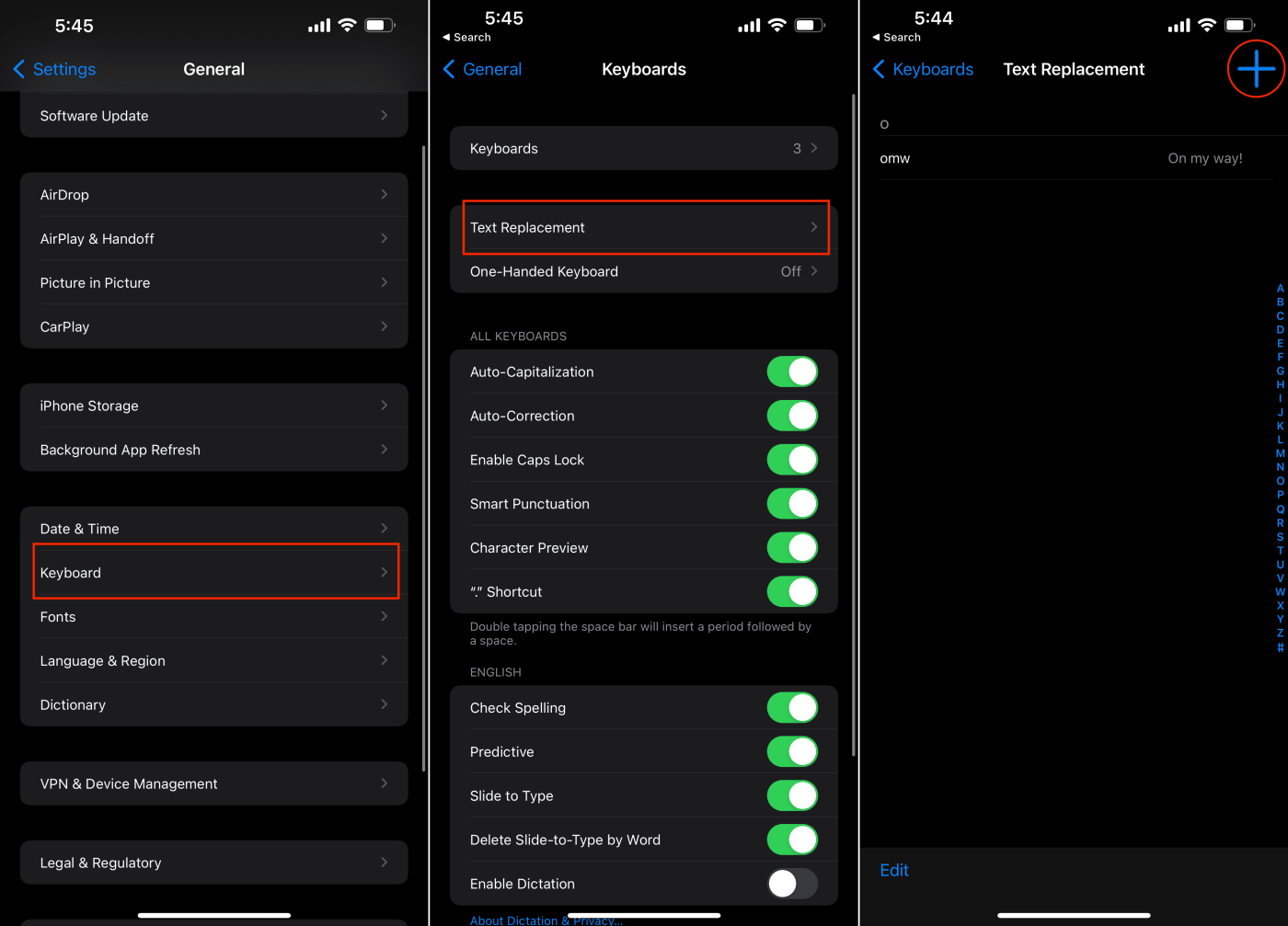
จัดการ Com Add-in

วิธีลบ Add-in ในแอป Outlook
สำหรับข้อมูลเพิ่มเติมเกี่ยวกับวิธีการจัดการ Add-in ของ Outlook ของคุณ โปรดดูที่ Outlook : เปิด/ปิดใช้งาน Add-in
เรียกใช้ Outlook ในเซฟโหมด
หากวิธีข้างต้นไม่ได้ผล คุณต้องเปิดแอป Outlook บนเดสก์ท็อปในเซฟโหมด ในเซฟโหมด Outlook จะเริ่มต้นด้วยฟังก์ชันพื้นฐาน หากแท็บหน้าแรกปรากฏขึ้นในเซฟโหมด การปรับเปลี่ยนบางอย่างของแอป Outlook จะทำให้แท็บหน้าแรกหายไปเป็นระยะๆ คุณต้องติดตั้ง Microsoft Office 365 ใหม่อีกครั้งเพื่อแก้ไขข้อผิดพลาดของแท็บ Outlook Home ต่อไปนี้เป็นวิธีดำเนินการ:
Outlook.exe /safe
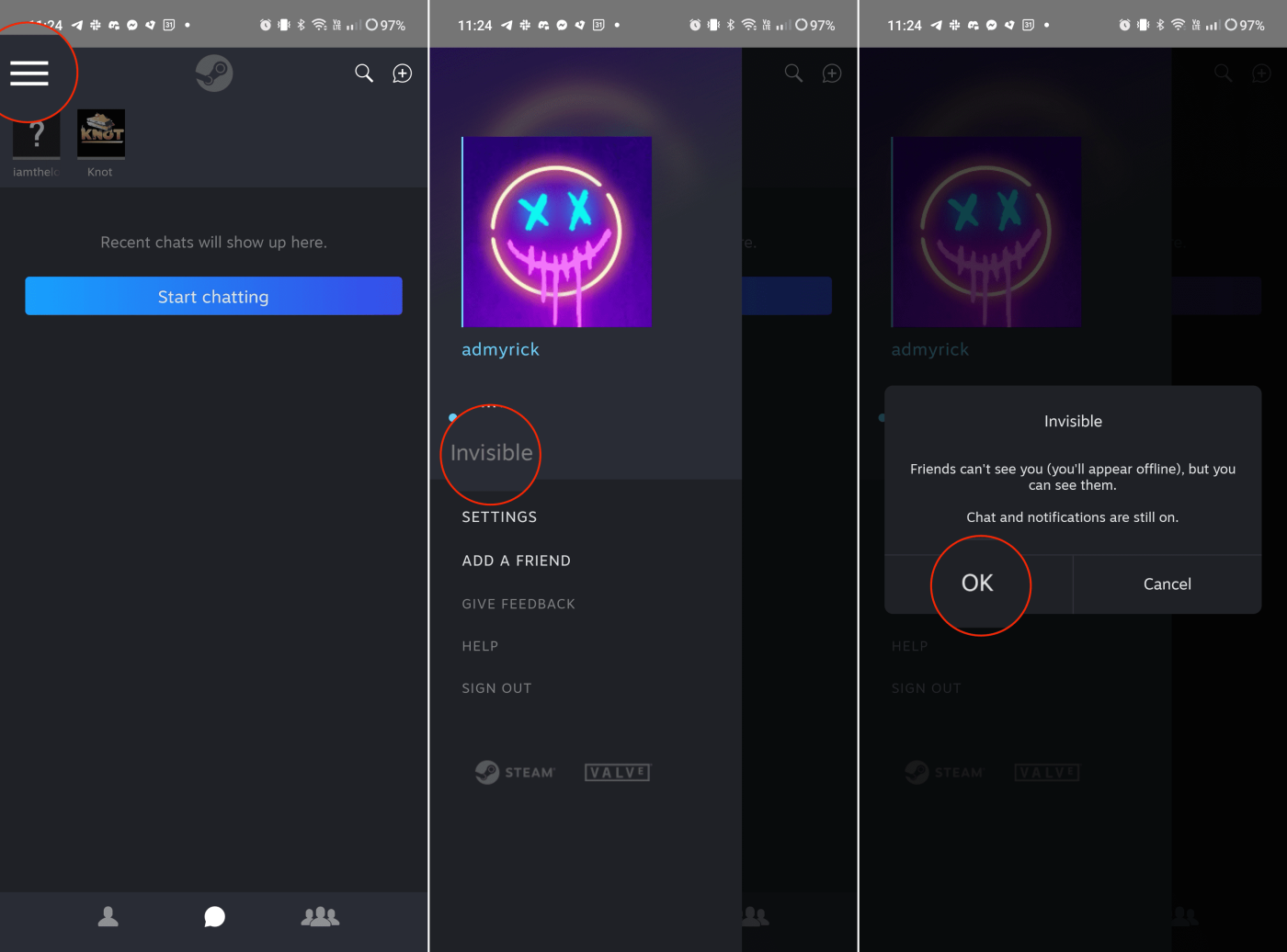
พร้อมท์โหมดปลอดภัยของแอป Outlook บนเดสก์ท็อป
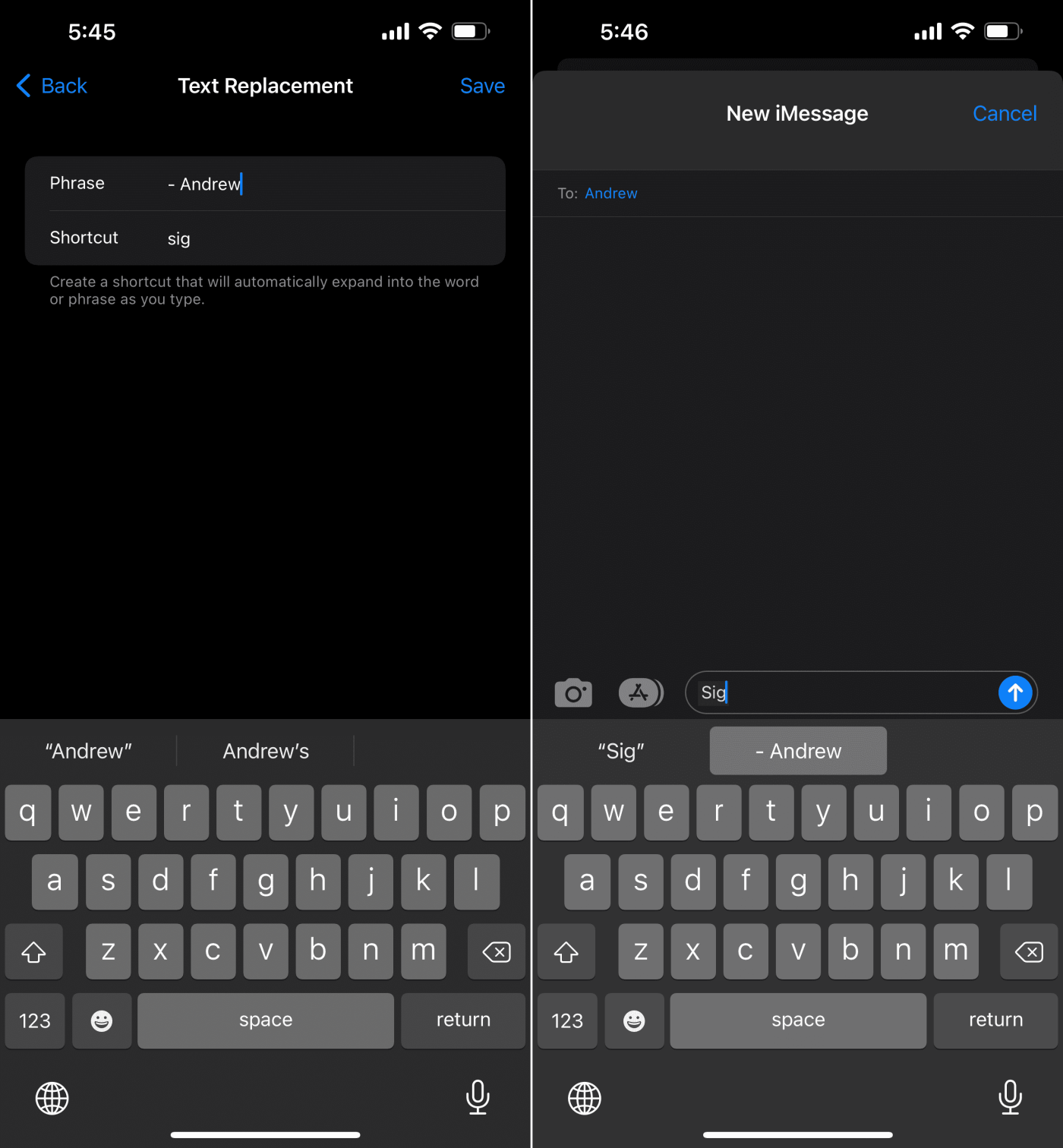
วิธีติดตั้งแอป Microsoft 365 บนเดสก์ท็อป
บทสรุป
นี่คือวิธีการแก้ไขปัญหาทั้งหมดที่คุณสามารถลองนำแท็บ Outlook Home ที่หายไปกลับมาบนแอปเดสก์ท็อปสำหรับทั้ง Windows PC และ Mac หากไม่มีแนวคิดในการแก้ไขปัญหาข้างต้นใดที่สามารถแก้ไขปัญหาแท็บหน้าแรกได้อย่างถาวร โปรดติดต่อฝ่ายสนับสนุนของ Microsoftเพื่อขอความช่วยเหลือทางเทคนิคขั้นสูง
หากคุณทราบแนวคิดที่ใช้งานง่ายและรวดเร็วอื่นๆ ในการแก้ไขปัญหาแท็บหน้าแรกของ Outlook ที่หายไป อย่าลังเลที่จะเขียนขั้นตอนที่คุณดำเนินการในช่องแสดงความคิดเห็นด้านล่าง เพื่อนและเพื่อนร่วมงานของคุณบางคนอาจพบข้อผิดพลาดที่หายไปของแท็บหน้าแรกที่คล้ายกันในแอป Outlook บนเดสก์ท็อป ช่วยพวกเขาด้วยการแบ่งปันบทความนี้กับพวกเขา
เรียนรู้วิธีการติดตั้ง macOS บน PC Windows ด้วยคำแนะนำทีละขั้นตอนที่แสดงให้คุณเห็นว่าคุณจะติดตั้งระบบปฏิบัติการของ Apple บนอุปกรณ์ Microsoft ได้อย่างไร.
เรียนรู้วิธีดูซิปโค้ดในหน้าเว็บใน Apple Safari โดยใช้เครื่องมือ Safari Web Inspector ที่นี่.
คุณเห็นข้อผิดพลาด "scratch disks full" บน Mac ขณะทำงานบน Adobe Photoshop หรือ Adobe Premiere Pro หรือไม่? จากนั้นค้นหา 5 วิธีแก้ปัญหาที่มีประโยชน์ที่สุดที่จะช่วยคุณแก้ไขข้อผิดพลาดบนดิสก์บน Mac
คุณกำลังเผชิญกับปัญหาปุ่มลูกศรไม่ทำงานใน Excel หรือไม่? อ่านบทความนี้ทันทีและค้นหาวิธีที่คุณสามารถแก้ไขได้ภายในเวลาไม่ถึง 5 นาที!
วิธีแก้ไขการกะพริบของหน้าจอ ปัญหาหน้าจอบกพร่องที่ผู้ใช้ MacBook, iMac และ Mac ต้องเผชิญ ต่อไปนี้เป็นวิธีแก้ไขเพื่อให้ Mac ทำงานได้และแก้ไขปัญหาการกะพริบ
ในบทความนี้เราจะพูดถึงกระบวนการ WindowServer คืออะไร, เหตุใดจึงใช้ทรัพยากร CPU มากบน Mac และวิธีแก้ไขการใช้งาน CPU WindowServer สูงบน Mac
เรียนรู้วิธีเปิด AirDrop บน Mac เพื่อแชร์ไฟล์ได้อย่างรวดเร็วและง่ายดาย รวมถึงเคล็ดลับและวิธีแก้ไขปัญหาที่อาจเกิดขึ้น
ค้นพบว่าไฟล์ .DS_store บน Mac คืออะไร และเหตุใดคุณจึงควรลบมันออก พร้อมวิธีลบไฟล์อย่างง่ายและการทำความสะอาด Mac ให้อยู่ในสภาพดีที่สุด
เรียนรู้วิธีใช้ Terminal ใน macOS ให้เป็นมืออาชีพ พร้อมคำสั่งพื้นฐานเพื่อควบคุมระบบและจัดการไฟล์อย่างมีประสิทธิภาพ
เรียนรู้วิธีแก้ไขปัญหาที่เกิดจากการไม่อนุญาตให้แก้ไขบัญชีในไฟล์ MS Office บน Mac อย่างมีประสิทธิภาพ ไม่ต้องหงุดหงิดอีกต่อไป!







